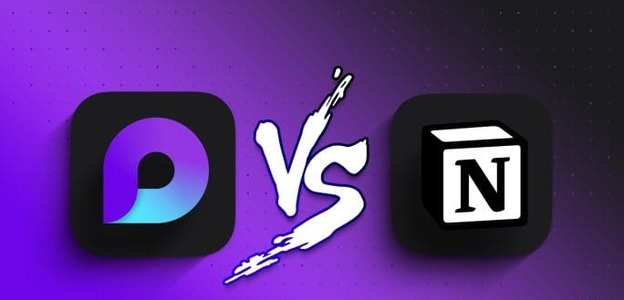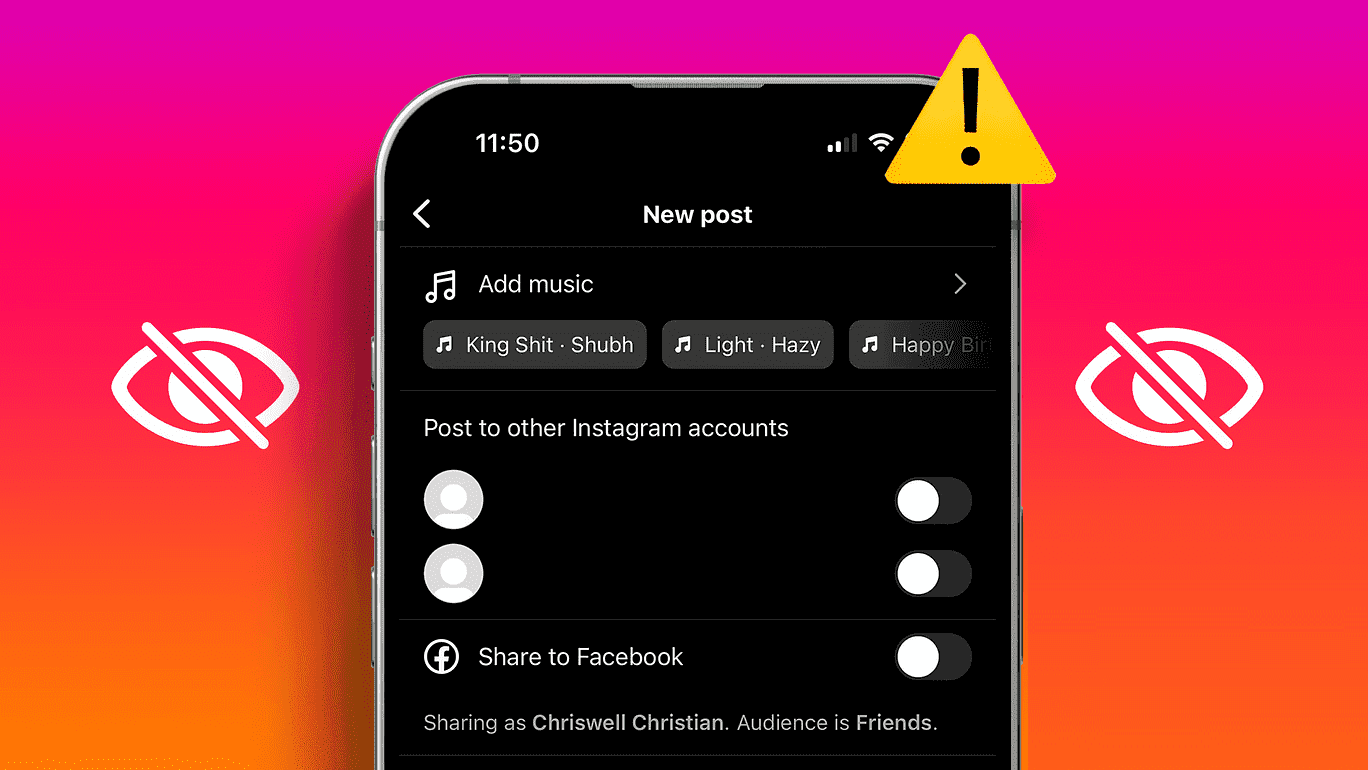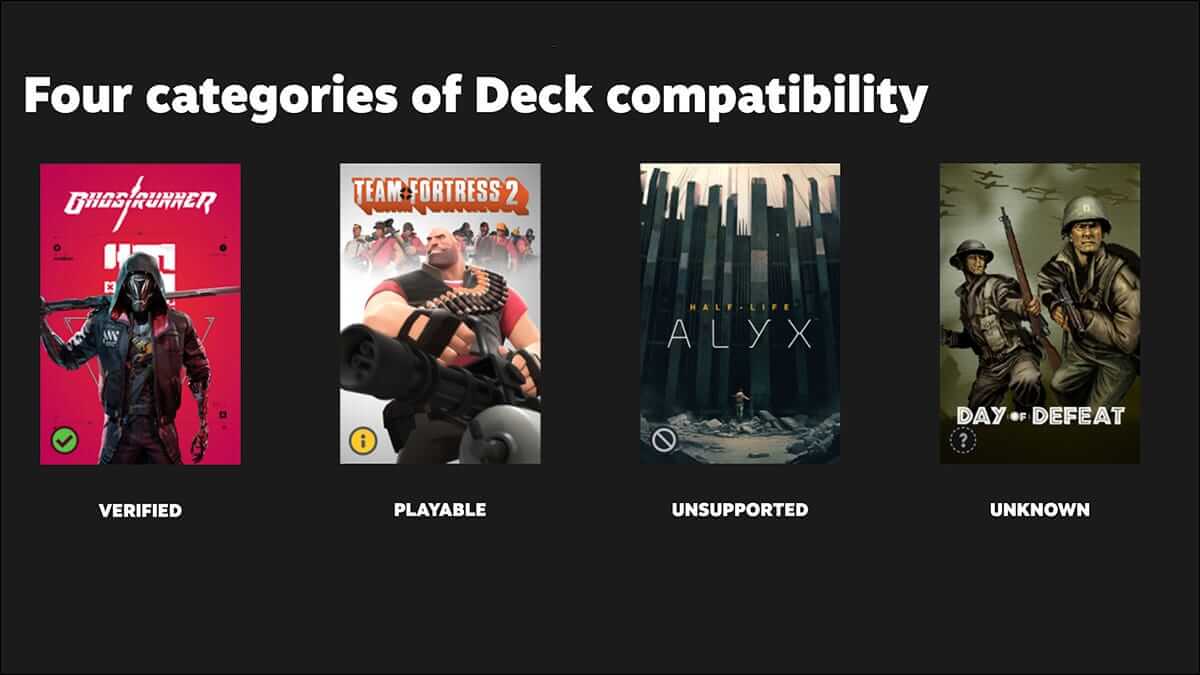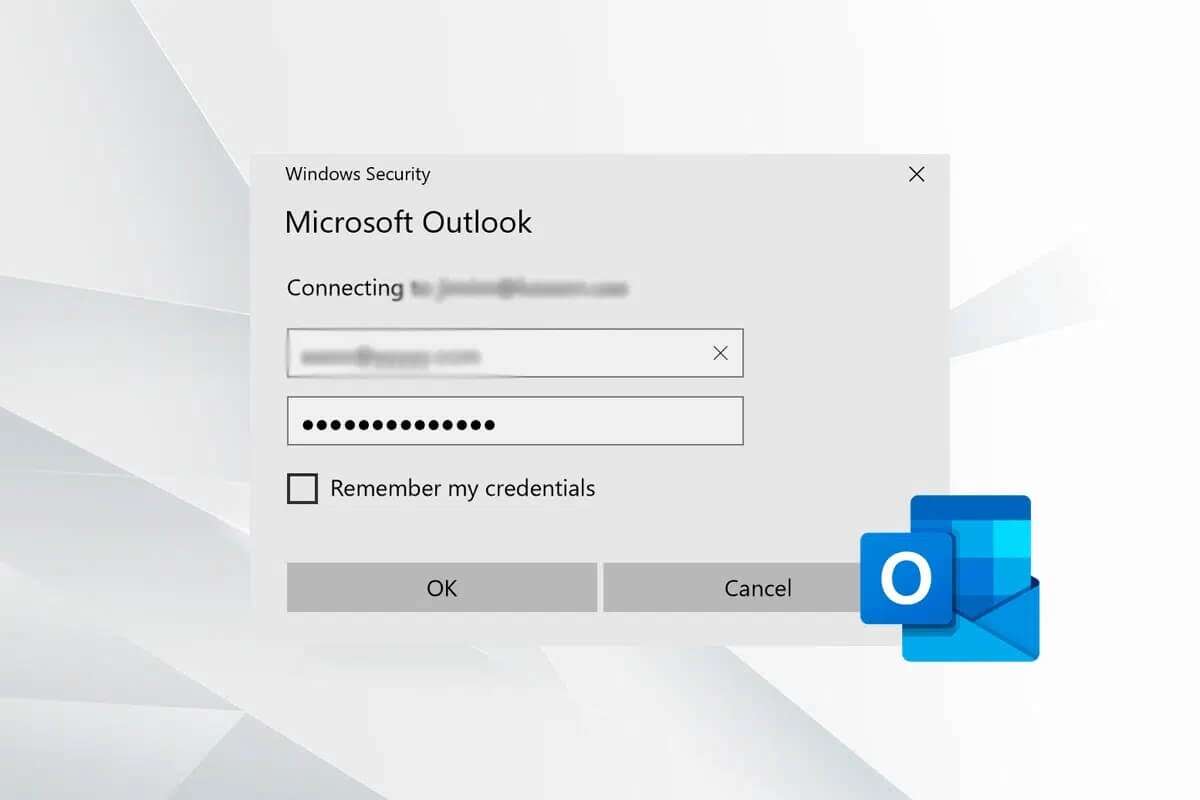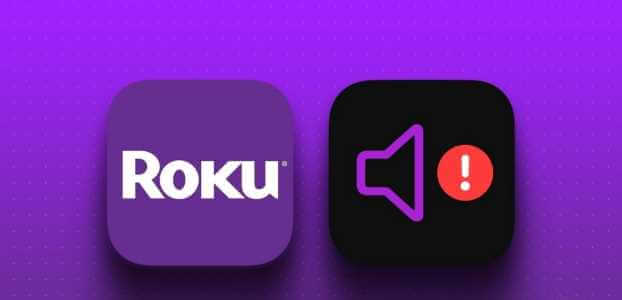Google Chrome er den desidert mest populære nettleseren med over 2.65 milliarder brukere jorden rundt. Dette er hovedsakelig på grunn av variasjonen av utvidelser ogUnike egenskaper Og de konstante oppdateringene de gir. Men på baksiden kan denne raske utviklingen også etterlate noen feil og feil til tider. Et av disse problemene som mange har klaget på er manglende musepeker i Chrome, i denne artikkelen vil vi lære om de 7 beste måtene å fikse musepekerens forsvinning i Google Chrome.
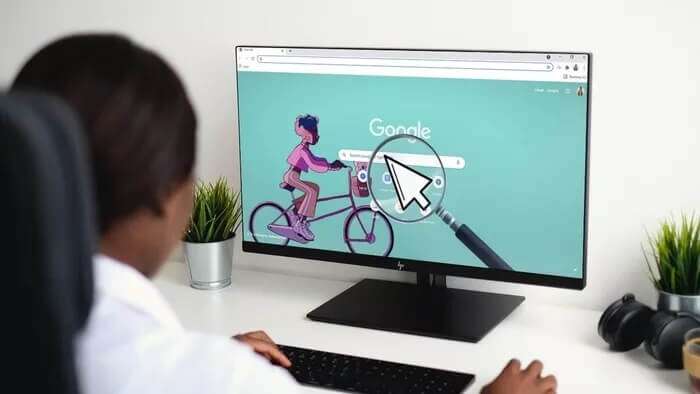
Hvis musepekeren fortsetter å forsvinne hver gang du bytter til et Google Chrome-vindu, har du havnet på riktig side. Vi skal dele noen feilsøkingsmetoder som skal bidra til å fikse problemet. Så, la oss sjekke dem ut.
1. Start Chrome på nytt
Hvis musepekeren forsvinner på mystisk vis, kan du prøve å starte Google Chrome på nytt for å se om det hjelper. Dette er hvordan.
Trinn 1: Trykk Ctrl + Shift + Esc for å starte Oppgavebehandling.
Trinn 2: Under Programmer velger du Google Chrome og klikker på Avslutt oppgave-knappen.
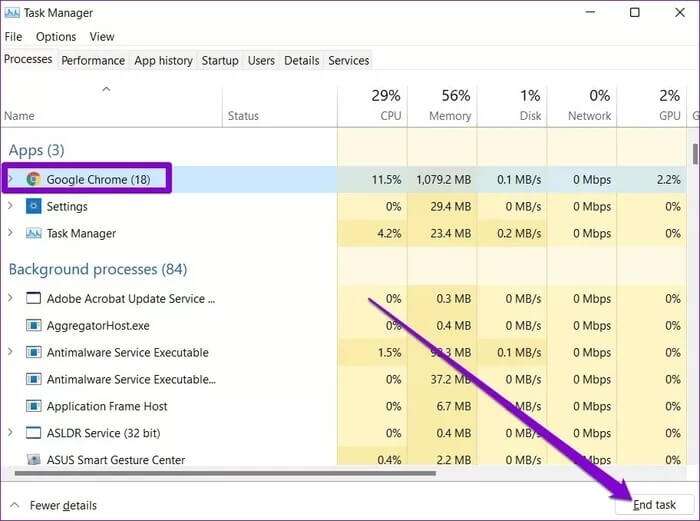
Alternativt kan du også starte Chrome på nytt ved å bruke adressefeltet. For å gjøre dette, trykk Ctrl + L for å få tilgang til adressefeltet øverst, skriv inn chrome://reset og trykk Enter.
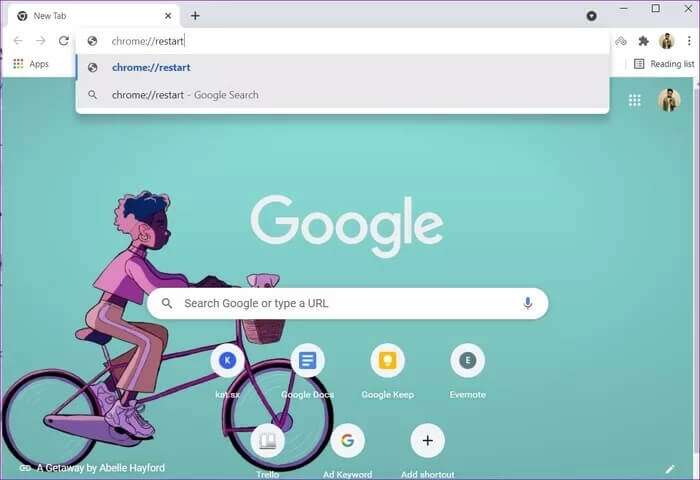
Dette bør lukke alle Chrome-fanene og utvidelsene dine som kjører og gi dem en ny start.
2. Deaktiver maskinvareakselerasjon
Aktivering av maskinvareakselerasjon på Chrome tildeler grafikkintensive oppgaver til GPUen din i stedet for CPUen for å forbedre nettleserens visuelle utgang og ytelse. Du kan prøve å deaktivere den midlertidig for å se om det bringer musepekeren tilbake.
Trinn 1: Start Google Chrome på datamaskinen din. Trykk Ctrl + L for å få tilgang til adressefeltet, skriv inn chrome://settings/system og trykk Enter.
Trinn 2: Bruk nå Tab-tasten på tastaturet for å navigere til bryteren ved siden av "Bruk maskinvareakselerasjon når tilgjengelig" og trykk Enter for å slå den av.
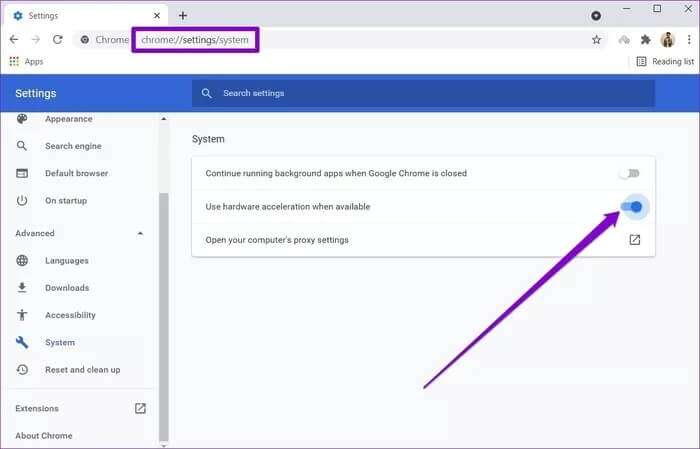
Start Chrome på nytt og sjekk om musepekeren nå vises.
3. Se etter skadelig programvare
En annen grunn til at musepekeren fortsetter å forsvinne er skadelig programvare. Datamaskiner infisert med virus påvirker vanligvis Chrome og fører til ytelsesproblemer. Ved slike anledninger har Chrome en innebygd skanner for skadelig programvare som kan oppdage skadelig programvare, programmer og prosesser som kjører på datamaskinen din.
Åpne Chrome og trykk Ctrl + L for å gå til adressefeltet øverst. Skriv nå chrome://settings/cleanup og trykk Enter. Bruk Tab-tasten på tastaturet for å navigere til Søk-knappen og trykk Enter.
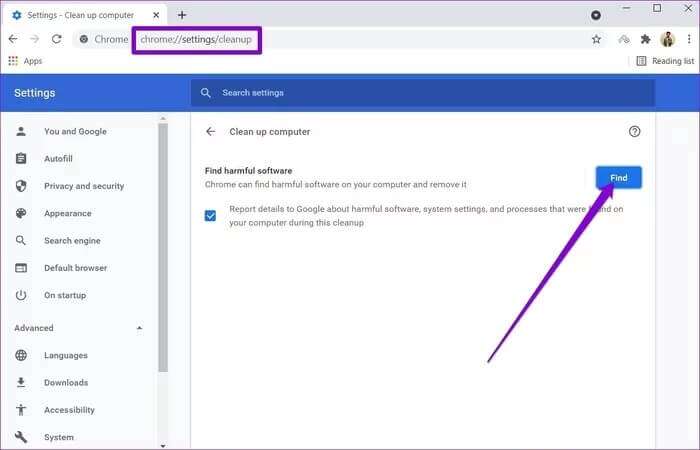
Vent til prosessen er ferdig, og Chrome vil fortelle deg om den finner apper eller skadelig programvare på datamaskinen din.
4. Deaktiver nettbrettmodus
Hvis du bruker Windows 10, kan musepekeren også forsvinne hvis du aktiverer den Nettbrettmodus ved feil. For å deaktivere den, åpne handlingssenteret på datamaskinen og slå av alternativet for nettbrettmodus.
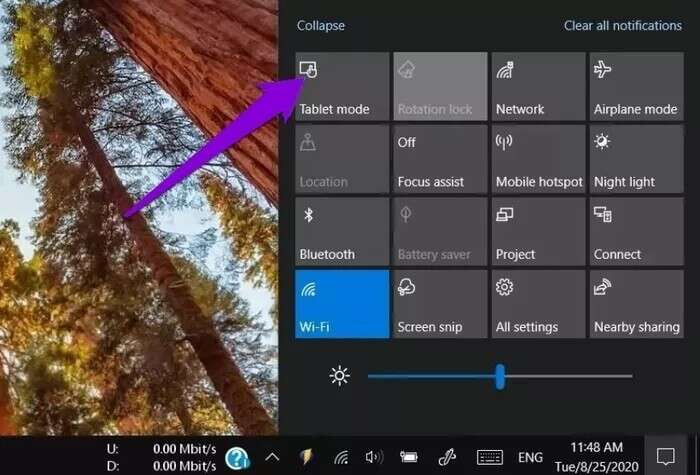
5. Oppdater musedriveren
Hvis musepekeren mangler helt i Windows eller ikke fungerer etter hensikten, kan det skyldes programvare Gammel mus som løper eller skadet på datamaskinen. Følg trinnene nedenfor for å lære hvordan du oppdaterer den.
Trinn 1: Klikk på søkeikonet fra oppgavelinjen, skriv inn enhetsbehandling og klikk på det første resultatet som vises.
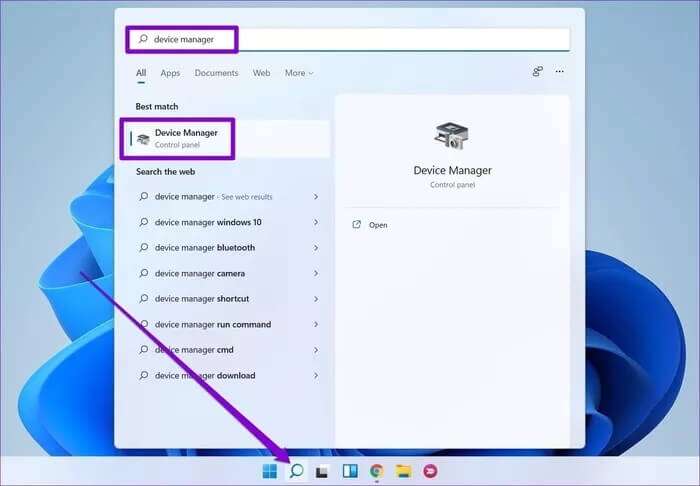
Trinn 2: Finn og utvid "Mus og andre pekeenheter". Høyreklikk på musedriveren eller trykk Shift + F10 etter å ha valgt den for å velge alternativet Oppdater driver.
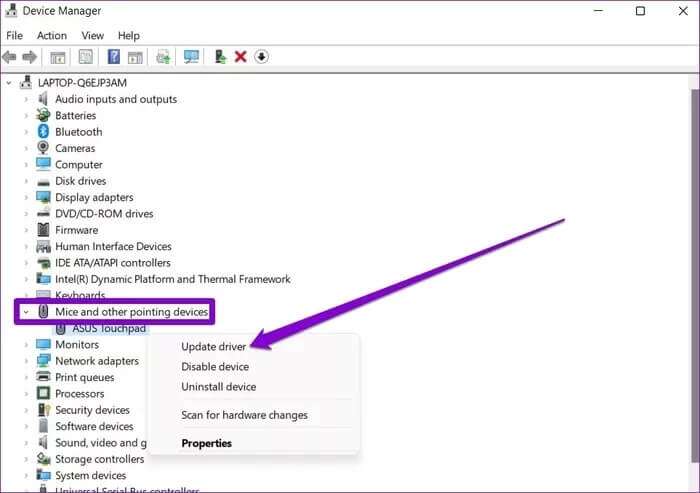
Derfra følger du instruksjonene på skjermen for å oppdatere WiFi-driveren for Windows 11.
6. Oppdater Chrome
Hvis du ikke har oppdatert Chrome på en stund, er det mulig at versjonen du bruker ikke lenger er kompatibel eller har noen feil som er ansvarlige for at musepekeren mangler. Derfor kan du prøve å oppdatere Chrome til den nyeste versjonen for å bli kvitt slike feil.
For å oppdatere Google Chrome, trykk Alt + E for å åpne menyen med tre prikker. Bruk piltastene på tastaturet for å navigere til Hjelp > Om Google Chrome og trykk Enter.
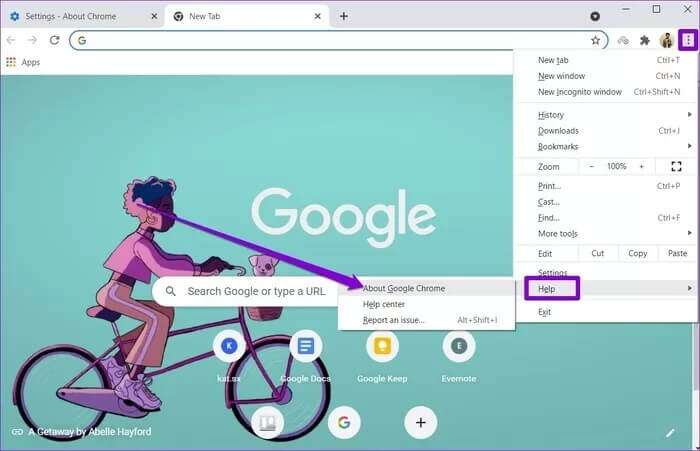
Chrome bør automatisk se etter nye oppdateringer og, hvis tilgjengelig, laste dem ned. Når du er oppdatert, start Google Chrome på nytt for å se om musepekeren nå vises.
7. Tilbakestill eller installer Chrome på nytt
Hvis alt annet mislykkes, er du inne for en godbit Tilbakestill Chrome til standardinnstillingene for å løse problemet. Hvis du gjør det, slettes alle utvidelser, hurtigbuffer og historikk på Chrome. Slik gjør du det.
Trinn 1: Trykk Ctrl + L for å gå til adressefeltet i Chrome, skriv inn chrome://settings / reset og trykk Enter. Bruk Tab-tasten til å markere pilen ved siden av «Gjenopprett innstillinger til de opprinnelige standardinnstillingene» og trykk Enter.
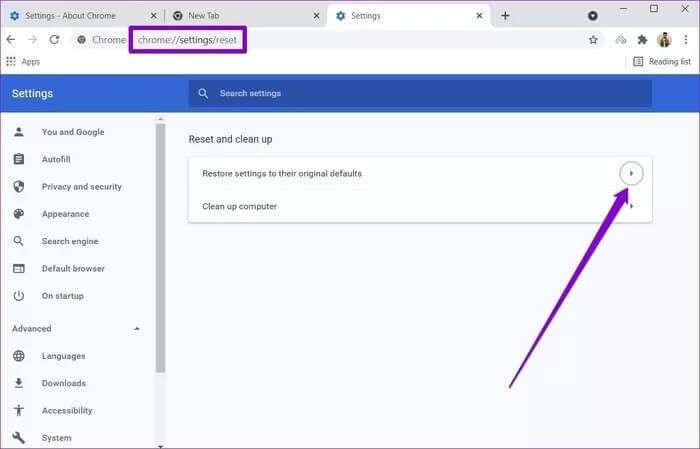
Trinn 2: I bekreftelsesboksen som dukker opp, gå til Tilbakestill innstillinger og trykk Enter for å bekrefte.
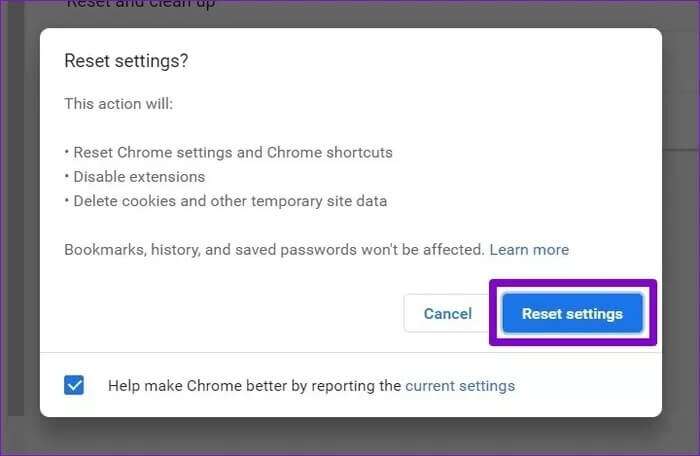
Hvis du ønsker å få alle funksjonene, i stedet for å tilbakestille, kan du velge å avinstallere og installere Chrome på nytt. Det vil gi deg en ny start og også oppdatere Chrome i prosessen.
Den manglende brikken
Dette var noen av de beste løsningene du kan bruke for å fikse musepekerens forsvinning i Google Chrome. Uansett problem, vurder å lære om disse nyttige hurtigtastene for Google Chrome for å øke produktiviteten.